Med Timely, kan du enkelt selge tidslukebaserte billetter til dine betalte arrangementer. Hvis du er vert for et betalt arrangement som krever at folk registrerer seg basert på tidsluker, kan du bruke "Time Slot Ticket"-innstillingen for arrangementsoppføringen din. Lær alle trinnene i dette innlegget.
1. Grunnleggende innstillinger for tidslukebillett
Det er veldig enkelt å selge tidslukebaserte arrangementer Timely hendelseshåndteringsløsninger. Hvis du ikke har denne funksjonen i planen din, kontakt oss for å oppgradere kontoen din.
Etter å ha logget på kontoen din, gå til Aktiviteter Meny. Du kan opprette en ny begivenhet eller velge hendelsen du vil legge til funksjonen for tidslukebillett.
Lag din billetttype
Først, gå til Pris og billetter delen av arrangementet ditt, hvor du finner alle RSVP- og billettalternativer. Deretter velger du Tidslukebillett på rullegardinmenyen, rett under "Betalte arrangementer". Et panel vil dukke opp. Deretter kan du velge faktureringskontoen, valutaen, eventuelle kampanjekoder du allerede har opprettet, og skattealternativene dine.
Etter å ha valgt nødvendig informasjon, klikk på i tillegg til for å legge til den første billettblokken.
Gi et navn til billettblokken din og legg til en kort beskrivelse. Vær oppmerksom på at denne informasjonen vil være synlig for publikum på arrangementssiden.
For eksempel hvis du er vertskap for en jobbmesse og ønsker å tillate deltakere bestille avtaler med karriererådgivere mot et gebyr, kan du opprette forskjellige tidsluker for hver rådgiver i henhold til deres tilgjengelighet.
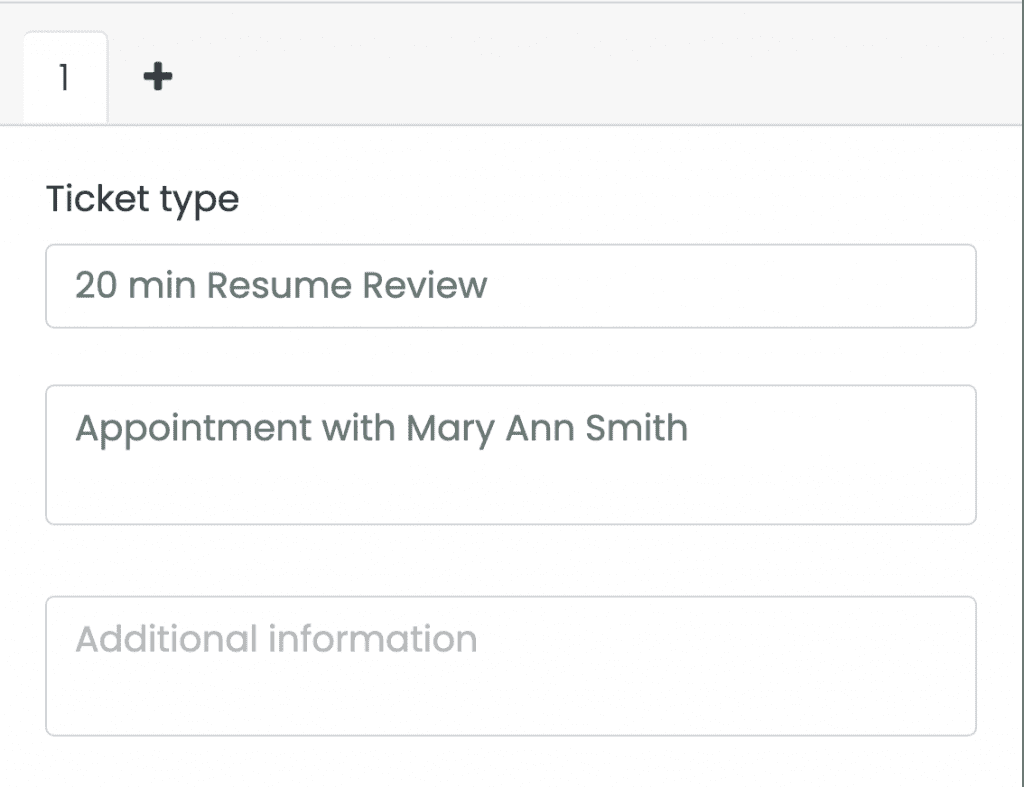
Legg til tilleggsinformasjon
Du kan legge til tilleggsinformasjon til hver enkelt billettblokk. Denne informasjonen vil ikke være synlig for publikum på arrangementssiden. Det vil imidlertid vises på de automatiske bekreftelses-e-postene og PDF-billetten de mottar etter kjøp av tidslukebilletter til arrangementet ditt. For mer informasjon, sjekk hvordan legge til tilleggsinformasjon til billetter, RSVPer, e-poster og PDF-maler.
Hvis du er vert for en betalt virtuell eller hybrid arrangement, kan du legge til en nettmøtekobling som tilleggsinformasjon. Som et resultat vil lenken vises i bekreftelses-e-postene og PDF-billetter. Hvis du vil lære mer, les hvordan legge til en nettmøtelenke til billetter og e-poster.
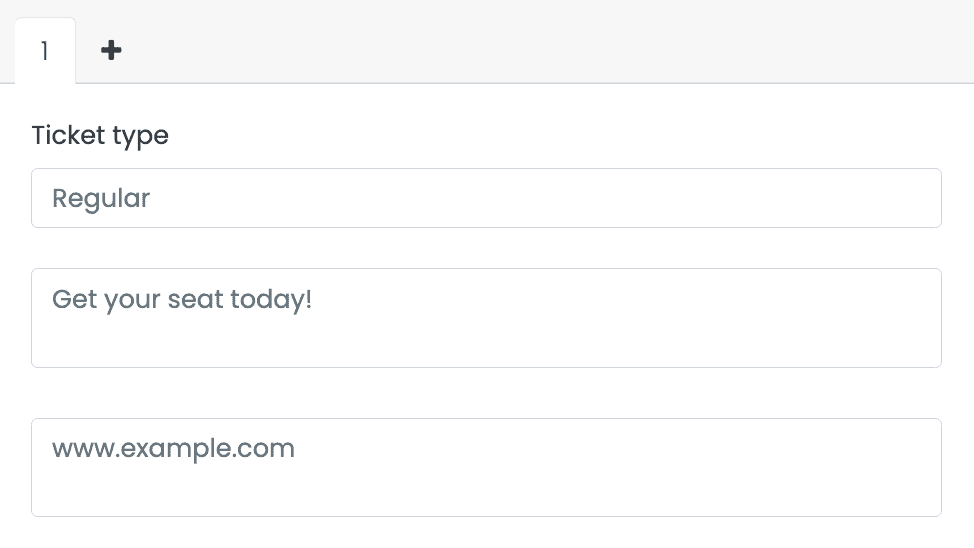
Lag dine tidsluker
Nå kan du lage dine tidsluker. Du kan legge til så mange billettblokker som passer deg ved å klikke på + Legg til spor knapp.

Begrens billetttilgjengeligheten
Etter å ha navngitt det tidslukebaserte arrangementet ditt og lagt til tilleggsinformasjon, setter du billettgrensene. Legg til maksimalt antall tilgjengelige billetter i det respektive feltet. Siden Timely billettsystem for arrangementer oppdaterer billettbeholdningen din automatisk hver gang du selger en billett, den holder i sanntid oversikt over billettgrenser til arrangementet er "utsolgt".

Hvis du ikke har en grense, klikker du bare på ubegrenset avkrysningsboksen og vår programvare for billetter til arrangementer vil selge billetter på ubestemt tid. Du kan endre disse innstillingene når som helst ved å redigere arrangementet ditt i Kostnader og billetter delen av arrangementsinnstillingene dine.
Eventregistrantene dine vil kunne se billettgrensene ved utsjekking. Denne verdien oppdateres også etter hvert som billettene dine selges.
Begrens antall billetter per registrering
Mens du setter opp dine tidsluker og antall tilgjengelige billetter for hver tidsluke, kan du også angi det maksimale antallet billetter arrangementsdeltakere kan kjøpe med en enkelt registrering.

Vær oppmerksom på at som standard, Timely billettsystem for arrangementer begrenser antall billetter per registrering til ti (10) billetter. Hvis du vil endre denne innstillingen, skriv bare inn riktig nummer i den aktuelle boksen.
Billettkostnad
Det neste trinnet er å angi billettprisen. Hvis du bruker Timely Billetttillegg, kan du velge å overføre denne avgiften til kundene dine, eller absorbere dem i billettprisen og betale dem selv.
For mer informasjon om hvordan du overfører kostnadsgebyret til sluttkunden din, sjekk denne nyttige brukerveiledningen: Hvordan endre hvem som betaler billettavgifter (videre eller absorbere).
Venteliste
Hvis du forventer stor etterspørsel etter arrangementet ditt og har begrenset billetttilgjengelighet, kan en venteliste være en verdifull funksjon å ha. En venteliste lar interesserte deltakere melde seg på en plass når billettene er utsolgt, og den hjelper deg effektivt å håndtere potensielle kanselleringer eller manglende oppmøte i siste liten.
For å sette opp en venteliste for ditt arrangement, følg vår trinnvise veiledning Hvordan lage en venteliste for arrangementet ditt. Dette innlegget vil lede deg gjennom prosessen med å konfigurere ventelisteinnstillingene og sømløst integrere den i registreringsprosessen for arrangementet.

Når du har en venteliste på plass, er det avgjørende å vite hvordan du effektivt håndterer den. Vår guide Hvordan administrere ventelister og abonnenter gir verdifull innsikt og strategier for håndtering av ventelisteabonnenter. Fra å prioritere bestillinger til å bekrefte dem manuelt, gir denne guiden praktiske tips for å sikre en jevn og effektiv ventelistehåndtering.
Ved å implementere en venteliste for arrangementet ditt og mestre ledelsen av det, kan du forbedre deltakernes tilfredshet, optimere arrangementskapasiteten og skape en sømløs opplevelse for både arrangører og deltakere.
Start- og sluttdato for avtalebillettsalg
Som standard, ved publisering av et arrangement, vil online billettsalg umiddelbart bli tilgjengelig for publikum. Du har imidlertid muligheten til å endre start- og sluttdatoene og -tidene ved å bruke rullegardinmenyene.
For starten av billettsalget kan du skreddersy en startdato som kan strekke seg over uker, dager, timer og til og med minutter før selve arrangementet. I tillegg kan du tilpasse sluttdato og klokkeslett, med mulighet for å stenge billettkjøp ved starten av arrangementet, avslutningen av arrangementet eller et angitt tidspunkt etter eget valg.

Blokker tilgjengelighet
Når planene går galt, kan planleggere bruke Timely programvare for enkelt å gjøre endringer i siste øyeblikk av tidslukehendelser. Programvaren vår lar deg endre tilgjengeligheten av tidsluker selv etter at billetter har blitt offentliggjort.
For detaljerte instruksjoner, se vår brukerveiledning Slik blokkerer du svar og billetttilgjengelighet for arrangementene dine.
Tidslukebillettstatus
I tillegg kan du angi status for hver av dine tidslukebilletttyper for å informere publikum. Alternativene er:
- Open
- avbrutt
- Endte
Sletting av tidslukebillettblokker
Du kan bruke sletteknappen nederst i seksjonen for å fjerne en bestemt billettblokk. Dette trinnet må utføres individuelt ved billettblokkering. Du må med andre ord slette dem én etter én.
2. Tilpassede spørsmål om avtalebillett
Noen ganger må du kanskje stille spørsmål eller bekrefte kvalifisering før du bestiller avtaler med deltakerne. Hvis du for eksempel tilbyr en billigere pris for medlemmer, kan du be dem om å oppgi medlemsnummeret sitt før du bestiller timen.
Med Timely, kan du be om all informasjon fra kunder på tidspunktet for billettkjøpet. Lag ganske enkelt et tilpasset bestillingsspørreskjema ved å legge til egendefinerte felt i din tidslukebaserte billett. Spørsmålene kan besvares med en enkel avkrysningsboks, Ja/Nei-svar eller et tekstfelt. Du kan også legge til koblinger til et hvilket som helst egendefinert felt, og gjøre dem obligatoriske eller valgfrie.

Hvis du vil bruke denne funksjonen for timebestillinger, kan du lære hvordan lage og bestillingsskjema for arrangementer med tilpassede felt.
3. Avtale-e-postvarsler
En fin måte å holde deltakerne informert om den kommende avtalen er å legge til varsler til arrangementet ditt. Du kan legge til så mange varsler du vil. Ved å bekrefte denne innstillingen, vil systemet sende automatiske e-poster til deltakerne på arrangementet for å minne dem om avtalen.
Hvis du vil tilpasse e-postvarslene, kan du endre den respektive malen. For mer informasjon, les denne nyttige brukerveiledningen: Hvordan tilpasse RSVP og billett-e-postmaler.
4. Godta vilkårene og lagre endringene
Når du er ferdig med å lage billetten til arrangementet ditt, må du sjekke Jeg godtar hele periodens avmerkingsboksen for å fortsette.
Det siste trinnet er å bla nedover siden og trykke på Publiser knapp. Du kan også klikke på knappen Lagre som kladd i tilfelle du vil vurdere arrangementet ditt og publisere det senere.
5. Tidslukebilletter til kassen på arrangementssiden din
Når du er ferdig med å sette opp den tidslukebaserte billetten for det betalte arrangementet ditt, kan du sjekke hvordan det ser ut i den offentlige kalenderen din. Utsjekkingsboksen for avtale med billetttypene dine vil vises nøyaktig slik du har konfigurert dem.
Nå kan du sjekke den offentlige kalenderen din. Alternativet Time Slot Ticket vil dukke opp etter hvert som du har konfigurert dem.
Med Timely, kan du ikke bare selge tidslukebilletter, men også selge begivenhetsbilletter for dine betalte arrangementer, og samle inn enkelthendelsesregistreringer og tidslukebaserte registreringer for dine gratis arrangementer.
For mer brukerveiledning, gå til vår Hjelpesenter. Hvis du har spørsmål eller trenger ytterligere hjelp, ikke nøl med kontakt oss. Alternativt kan du åpne en støttebillett fra din Timely kontoens dashbord.